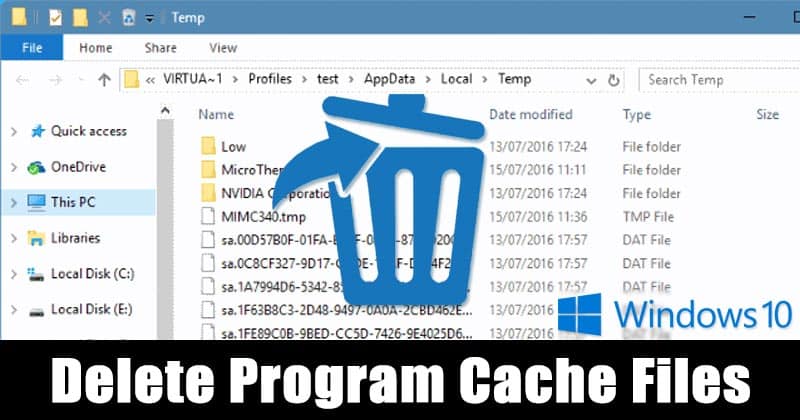A Google Play az a hely, ahol az Android-felhasználók megkapják az összes alkalmazásukat és játékukat. Ha Ön kétnyelvű Android-felhasználó, akkor hasznos lehet a Play Áruház nyelvének megváltoztatása, amikor az Önnek megfelelő.

Sajnos a Google Playen nincs olyan funkció, amellyel egyik nyelvről a másikra válthatna. A Google Play alapértelmezett nyelvi beállítása az Android-eszköz rendszernyelve.
Ezért csak a rendszer nyelvének megváltoztatásával tudjuk megváltoztatni a nyelvet. Ha azonban a Google Playről van szó az interneten, ez a folyamat némileg eltér. Ebben a cikkben mindent részletesen elmagyarázunk.
Hogyan változtassunk nyelvet a Google Playen?
Ahogy már említettük, az okostelefonon vagy táblagépen lévő Google Play mobilalkalmazás nyelvének megváltoztatásához először el kell érnie az eszköz beállításait.
Mivel az Android OS számos márkánál elérhető, a folyamat a gyártóktól függően némileg eltérhet, de többnyire a következőképpen zajlik majd:
- Nyissa meg a „Beállítások” alkalmazást eszközén.

- Lépjen az „Általános kezelés” elemre, majd válassza a „Nyelv és bevitel” lehetőséget.

- Válassza a „Nyelv”, majd a „Nyelv hozzáadása” lehetőséget.

- A nyelvek listájából válassza ki azt, amelyet látni szeretne a Google Play Áruházban.
- Érintse meg az „Alkalmaz” gombot.
Fontos kiemelni, hogy gyakran probléma merül fel ebben a folyamatban. Pontosabban a nyelv nem változik. A Google támogatása arra ösztönzi a felhasználókat, hogy töröljék az alkalmazás gyorsítótárát és adatait, sőt indítsák újra eszközüket. Ez általában megoldja a problémát.
Adjon készülékének néhány másodpercet, hogy átváltson az alapértelmezett nyelvi beállításokról az új nyelvre. Ezután nyissa meg a Google Play alkalmazást, és tekintse meg a kiválasztott nyelven.
Egy másik módszer a nyelv megváltoztatására a Google Playen
Ha nincs kedve megváltoztatni Android-mobileszköze nyelvét, hogy más nyelven lássa a Google Play szolgáltatást, akkor mást is tehet.
Mivel a Play Áruház a Google terméke, módosíthatja a Google alapértelmezett nyelvi beállításait, és megtekintheti, hogy a Play Áruház megváltoztatja a nyelvet.
A figyelmeztetés az, hogy ezt a változást csak akkor láthatja, ha megnyitja a Google Playt a webböngészőben, és nem a mobilalkalmazásban.
További GYIK
1. Hogyan módosíthatja a nyelvi beállításokat?
Az Android-eszköz nyelvi beállításainak módosítása a „Beállítások” alkalmazásban található. Itt meg kell találnia a „Nyelv és bevitel” lehetőséget, és át kell váltania a kívánt nyelvre. Ha azonban meg szeretné változtatni Google-fiókja nyelvét, a következőket kell tennie:
1. Android-eszközén nyissa meg a „Beállítások” alkalmazást.

2. Válassza a „Google”, majd a „Google-fiók kezelése” lehetőséget.

3. Most válassza ki a „Személyes adatok” lapot.

4. Válassza a „Nyelv” lehetőséget az „Általános webbeállítások” részben.

5. Érintse meg a „Szerkesztés” elemet, és válassza ki a kívánt nyelvet, majd a „Kiválasztás” gombot.

Mostantól minden Google-termék és -alkalmazás azt a nyelvet fogja használni, amelyet rendszernyelvként választott.
2. Hogyan változtathatom meg az alkalmazás nyelvét?
Néha nem szeretné megváltoztatni a Google Play vagy akár az eszköz nyelvét sem, hanem csak egy vagy két használt alkalmazásban. Az alkalmazások esetében a nyelv megváltoztatásának folyamata az alkalmazástól függően eltérő lehet.
A főbb alkalmazások, például az Instagram, a WhatsApp és a Facebook-csoport összes alkalmazása megjeleníti az eszköz által használt nyelvet. Ezután manuálisan módosíthatja a nyelvet az eszközön belül. Ezek az alkalmazások kifejezetten több nyelven érhetők el.
Néhány alkalmazás azonban nem rendelkezik ezzel a lehetőséggel. Általában ezek az alkalmazások csak a fejlesztők által használt nyelven érhetők el, amely gyakran csak angolra korlátozódik.
A nyelv megváltoztatása ebben a helyzetben azt jelenti, hogy speciális fejlesztői eszközöket kell használni az alkalmazás „feltörésére” és az új nyelv telepítésére. Ez nem a legjobb ötlet, hacsak nem tudod, mit csinálsz.
3. Hogyan változtathatom meg a nyelvet a Google Appsben?
Ha más nyelvet szeretne látni bármely Google Appsben, például a Drive-ban, a Táblázatokban, a Google Fotókban és egyebekben, módosítania kell Google-fiókja alapértelmezett nyelvét. Nézzük meg, hogyan teheti ezt meg, ha beállítja ezt a Google Drive-hoz a számítógépén:
1. Jelentkezzen be Google fiók.
2. Válassza az „Adatok és személyre szabás” lapot.

3. Válassza az „Általános webbeállítások” lapot, majd a „Nyelv” lehetőséget.

4. Kattintson a „Szerkesztés” lehetőségre, és keresse meg a használni kívánt nyelvet.

Feltétlenül zárja be a böngészőt, majd nyissa meg újra. Ez biztosítja, hogy azonnal megjelenjenek az új beállítások. Ne ijedjen meg, ha csak néhány percet is igénybe vesz a változások észlelése.
Ez gyakran megtörténik, amikor módosítja a Google-fiókját. Ezután lépjen a Google Drive-ra, és ellenőrizze, hogy az összes lehetőség megjelenik-e a kiválasztott új nyelven.
Ha továbbra sem látja a változásokat, előfordulhat, hogy törölnie kell a cookie-kat és az adatokat a böngészőben, és újra kell indítania a böngészőt.
4. Hogyan módosítható a nyelv a különböző Google-termékeknél?
A jó hír az, hogy nem kell minden Google-terméknél külön-külön módosítani a nyelvet. Miután módosította Google-fiókja nyelvi beállításait, minden Google-termék ugyanazt a nyelvet fogja használni.
Ez bonyolíthatja a dolgokat, ha csak egy Google-terméket szeretne használni egy másik nyelven, a többit pedig az alapértelmezett nyelven szeretné megtartani.
Sajnos ebben a helyzetben nem lehet válogatni. A legjobb megoldás az, ha ideiglenesen megváltoztatja a nyelvi beállításokat, és visszaállítja a korábban használtat.
5. Hogyan változtathatom meg a játék nyelvét angolra?
Ha a Play Játékokat, a Google által létrehozott online játékszolgáltatást használja, akkor tudnia kell, hogy ennek az alkalmazásnak a nyelvét is módosíthatja. Ez magában foglalja az átállást bármely nyelvről angolra.
Mindössze annyit kell tennie, hogy megváltoztatja Android-eszközének nyelvét, és a Play Játékok alkalmazás követi. Megismételve, a következőképpen teheti meg:
1. Nyissa meg az eszköz „Beállítások” alkalmazását, és keresse meg a „Nyelv és bevitel” lehetőséget.

2. Válassza ki a Play Játékok alkalmazáshoz használni kívánt nyelvet.
3. Erősítse meg a választást, és hagyjon néhány percet eszközének, hogy átváltson az új nyelvi beállításokra.
Természetesen ezeket a lépéseket az eszköz aktuális nyelvén fogja követni. Ha nem biztos a fordításban, használhatja a Google fordítót számítógépén.
Ne feledje továbbá, hogy ez csak a Play Játékok alkalmazásban működik Android-eszközökön. Ha harmadik féltől származó Android-játékokat használ, akkor a fejlesztők által megadott nyelvi beállításokra kell hagyatkoznia.
Egyes játékok több nyelvi beállítást is elérhetnek a felhasználók számára. Mások csak egy nyelvet használnak, ami gyakran az angol.
6. Hogyan változtathatom meg a Google keresési nyelvét?
Abban az esetben, ha módosítani szeretné a keresési eredmények nyelvét, a Google ezt lehetővé teszi. Megváltoztathatja a Google Keresés nyelvét webböngészőjén és Android-eszközén.
Böngésző:
1. Lépjen a „Keresési beállítások” részhez. oldalon.
2. A panel bal oldalán válassza a „Nyelvek” lehetőséget.

3. Az elérhető nyelvek listájából válassza ki a használni kívánt nyelvet.

4. Válassza alul a „Mentés” lehetőséget.

Android készülék:
1. Indítsa el Google alkalmazását.

2. A jobb alsó sarokban érintse meg a „Továbbiak”, majd a „Beállítások” elemet.

3. Érintse meg a „Nyelv és régió”, majd a „Keresés nyelve” elemet.

Válassza ki a használni kívánt nyelvet.
7. Hogyan változtassuk meg a nyelvi beállításokat?
Az Android-felhasználók többféleképpen módosíthatják a nyelvi beállításokat. A rendszer nyelvének megváltoztatása számos alkalmazás nyelvi változásához vezet, mint például a Facebook, az Instagram, a Play Games és még a Microsoft Apps, például a One Drive.
Egyes Google-alkalmazások, például a Google Play Áruház és a Google Dokumentumok, Táblázatok és mások esetében módosítania kell Google-fiókja nyelvi beállításait.
Végül egyes alkalmazások lehetővé teszik az alkalmazáson belüli nyelvi beállítások módosítását, függetlenül attól, hogy melyik rendszernyelvet vagy a Google-fiók nyelvét használja.
Használja a kívánt nyelvet Androidon
Sajnos továbbra sincs lehetőségünk a Google Play nyelvének megváltoztatására Android-eszközén, hacsak nem módosítja a rendszer nyelvét is.
Ugyanez vonatkozik a Play Játékok alkalmazásra és más Google-alkalmazásokra, például a Google Podcastokra. Ha módosítani szeretné a Google keresési nyelvét, módosítania kell a régióbeállításokat mobileszközén és a keresési beállításokat a számítógépén.
Mindez nem több, mint néhány kattintás, így az egyik nyelvről a másikra váltás nem tart sokáig, de érthető módon unalmas lehet.
Melyik nyelvet részesíti előnyben a Google alkalmazásaiban? Tudassa velünk az alábbi megjegyzések részben.